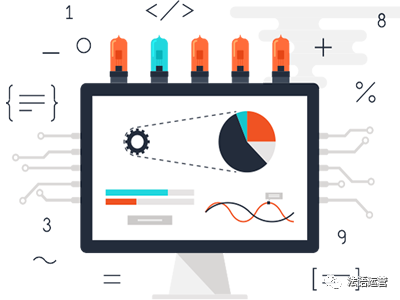What Are Words Chris Medina - What Are Words
What Are Words Chris Medina - What Are Words 
碰到好的东西、装逼的技术肯定得先跟你们分享下

首先我说下为什么我要跟你们分享这个东西,因为现在好多卖家都用VPS,说你啦,买那么多账号跟卖是不是?大家所买的基本上都是阿里云、亚马逊云或者西部数码等等,一个月好歹也得100左右,不要小看100元,我能干什么,能买两包中华吧,这省下来也是钱蛮,对不对!
所以我就买了一个VPS玩了下,起初我还不知道这是个Linux VPS, 您要是问我Linux是什么东西,可以百度下,反正就是计算机领域的。挺便宜的,也就20一个月,但是年付就更便宜,平摊到每个月。当时我还挺兴奋的,以为可以远程桌面那样,直接输入IP地址、密码啥的就可以登录,谁知道啥都不行,为此我还问了服务商,服务商说我们不提供技术支持,您要自己找个Linux工程师。我一气之下就申请退款,但是提示要一个月之后才能退给我,想了想,算了,反正就20,与其找别人还不如自己动手。
我中间也是加了好几个Linux VPS交流群,问了好几个人,基本上大家都很鄙视你这种新手的,还好有个哥们挺热心的。中间这段就跳过。我来说下装逼套路吧!
1.首先得购买个VPS
我购买的是搬瓦工的VPS一个月的,2.99刀。然后到时候他们会给您发几封邮件,里面告诉您IP地址以及密码,还有SSH端口。然后进入控制台
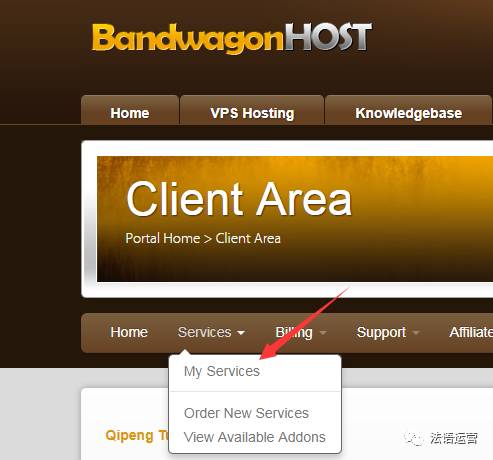
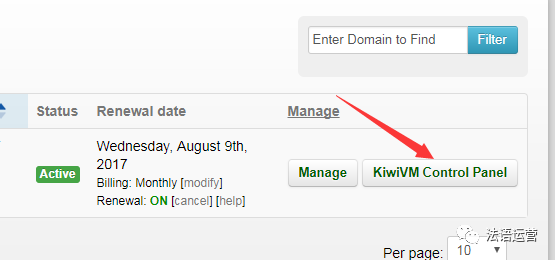
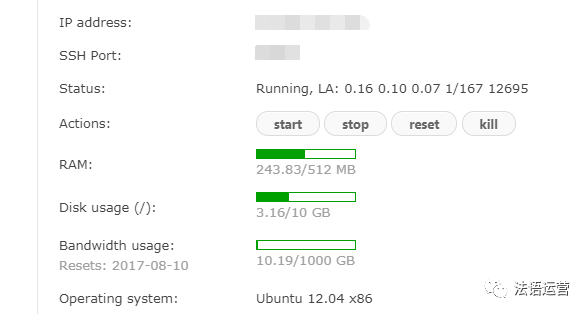
2.安装系统
基本上购买的VPS,都提前给您安装好的系统,我这里就安装个别的系统。
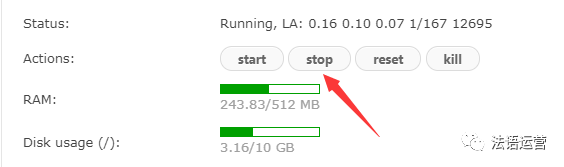
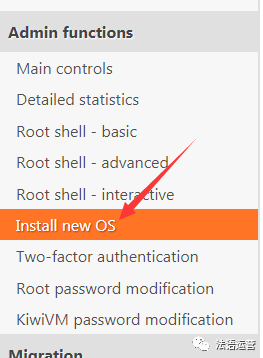
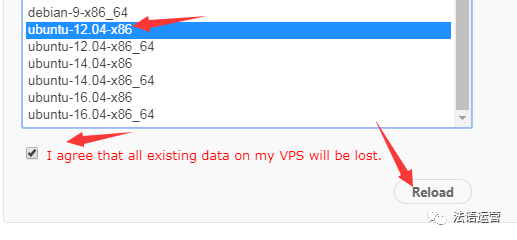
3.下载Xshell
这个就相当于是个后台一样,可以百度啊。去这里下载:
https://www.netsarang.com/download/main.html
4.安装并登陆Xshell
4.配置图形界面
箭头所指的就是输入命令语句的,每次复制命令语句到这里然后按Enter键
首先执行命令语句:apt-get update
代表刚才的语句已经执行成功
然后给系统安装桌面环境,就好比wins桌面样。执行命令语句:apt-get install xubuntu-desktop
直接输入y然后按enter键
这个中间安装过程挺长的,大家可以吃半个西瓜回来。
执行成功了,那个错误就先不管,毕竟我也不知道哪里错误。
接下来给系统安装XRDP,为了能够直接远程连接桌面
执行命令语句:apt-get install xrdp
同理,输入y然后按enter
然后再执行命令语句:apt-get install vnc4server tightvncserver
同理输入y 再按enter
再执行命令语句:service xrdp restart
告此一段结束。是不是很简单的?
5.远程连接
输入那个初始服务商发给你的初始密码,稍作等待。
是不是很神奇啊?有木有。但是缺陷就是,速度很慢,可能跟配置有关,还有就是Linux VPS估计真的不适合配置图形界面。玩玩就好。